Pastaba: Norėtume jums kuo greičiau pateikti naujausią žinyno turinį jūsų kalba. Šis puslapis išverstas automatiškai, todėl gali būti gramatikos klaidų ar netikslumų. Mūsų tikslas – padaryti, kad šis turinys būtų jums naudingas. Gal galite šio puslapio apačioje mums pranešti, ar informacija buvo naudinga? Čia yra straipsnis anglų kalba, kuriuo galite pasinaudoti kaip patogia nuoroda.
Naudokite šį Outlook informacinio biuletenio šabloną tokį, koks yra, arba pritaikykite jį pagal savo poreikius ir pomėgius.
Šrifto keitimas
Norėdami pakeisti šriftą visą informacinį biuletenį, pasirinkite Ctrl A Norėdami pažymėti visus elementus pagal šabloną. Pasirinkite Formatuoti tekstą, tada pasirinkite šriftą, šrifto išplečiamajame meniu.
Norėdami keisti atskiras tekstą, vilkite žymiklį, Norėdami pažymėti tekstą, kurį norite keisti. Pasirinkite Formatuoti tekstą, tada pasirinkite šriftą, šrifto išplečiamajame meniu.
Redaguoti tekstą
Norėdami redaguoti esamą tekstą, pažymėkite tekstą, kurį norite keisti, tada įveskite tekstą, kurio naują kopiją.
Norėdami įklijuoti tekstą iš kito dokumento,
-
Kopijuoti tekstą iš kitų dokumentų.
-
Informacinio biuletenio, vilkite žymiklį, Norėdami pažymėti tekstą, kurį norite keisti.
-
Pasirinkite Formatuoti tekstą > spustelėkite rodyklę žemiau mygtuko Įklijuoti > pasirinkite Išsaugoti tik tekstą.
Įtraukite ir redaguokite hipersaitus
Norėdami įtraukti naują hipersaitą,
-
Vilkite žymiklį pasirinkite tekstą arba hipersaitą norimą vaizdą. Nesirinkite vietos, prieš arba po tekstą, kurį norite hipersaitą.
-
Pasirinkite Įterpti > saitas arba dešiniuoju pelės mygtuku spustelėkite > saitas.
-
Įveskite arba įklijuokite URL į lauką Adresas , tada spustelėkite gerai.
Norėdami redaguoti esamą hipersaitą,
-
Vilkite žymiklį, Norėdami pasirinkti hipersaitą, kurį norite keisti. Nesirinkite vietos, prieš arba po hipersaito tekstą.
-
Pasirinkite Įterpti > saitas arba dešiniuoju pelės mygtuku spustelėkite > Redaguoti hipersaitą.
-
Norėdami pakeisti hipersaito, pakeisti URL į lauką Adresas , tada spustelėkite gerai.
-
Norėdami pakeisti hipersaito tekstą, pakeiskite lauke Rodyti tekstą kopijuoti, tada spustelėkite gerai.
Logotipo įterpimas
-
Dviejų versijų logotipo dydis: antraštės logotipas turi neviršyti 400 pikselių ir poraštės logotipas turi neviršyti 100 pikselių.
-
Įrašykite logotipai darbalaukyje arba failo, kurį galėtumėte lengvai pasiekti.
-
Spustelėkite šablono vietos rezervavimo ženklo logotipo ir pasirinkite Įterpti > paveikslėlių.
-
Raskite savo logotipą, kur jį įrašėte, tada pasirinkite Įterpti.
-
Norėdami pakeisti logotipą, laikykite nuspaudę klavišą Shift , tada perkelkite žymiklį ant esančių vaizdo kampe ir vilkite į pakeisti jo dydį.
Sekcijos naikinimas
-
Spustelėkite bet kurią sekciją, kurią norite panaikinti kopiją.
-
Pasirodžius kelių krypčių rodyklę, esančią viršutiniame kairiajame kampe sekcijos, spustelėkite jį.

-
Pasirinkite Naikinti > Naikinti eilutes arba Naikinti lentelę.
Sekcijos eilučių įtraukimas
-
Spustelėkite bet kurioje iš kopijavimo srities kairėje stulpelio eilutę, kurią norite kopijuoti.
-
Pasirodžius kelių krypčių rodyklę, esančią viršutiniame kairiajame kampe sekcijos, spustelėkite jį pasirinkti skyrių. Jei eilutėje yra 2 ar daugiau stulpelių, laikykite nuspaudę klavišą Shift klavišą ir pasirinkite tinkamą rodyklės klavišą, Norėdami pažymėti visą eilutę.
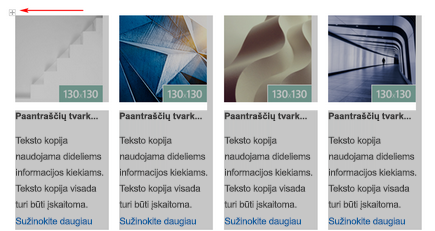
-
Pasirinkę visą eilutę, pasirinkite pranešimą > Kopijuoti arba Ctrl-C.
-
Pasirinkite klavišą " Enter ", Norėdami sukurti naują eilutę, pasirinkite Įklijavimo arba Ctrl-V.
Redaguoti vaizdus
-
Dydį vaizdus, kuriuos norite naudoti pagal šabloną matmenis. Įrašykite vaizdus darbalaukyje arba failo, kurį galėtumėte lengvai pasiekti.
-
Spustelėkite šablono vaizdą ir pasirinkite Įterpti > paveikslėlių.
-
Raskite vaizdą, kur norite ją įrašyti, tada pasirinkite Įterpti.










